时间: 2020-10-22 18:42:15 人气: 567 评论: 0
如果要从本地网络上的Mac发送或接收文件,则只需要一个FTP客户端。Apple的macOS有一个选项,允许您使用FTP在Mac和同一网络上的其他设备之间交换文件。
您只需要打开Mac上的共享选项,在其他设备上安装FTP客户端,就可以开始共享文件了。
设置方法如下。
macOS具有远程连接选项,该选项允许其他设备远程连接到Mac。此连接可同时通过SSH和FTP协议工作。
启用此远程共享选项很容易:
点击左上角的左上角的苹果LOGO,然后选择系统偏好设置。
在以下屏幕上 选择共享。
勾选左侧的“远程登录”框。
您将在右侧看到Mac的IP地址。记下这一点,并方便使用。
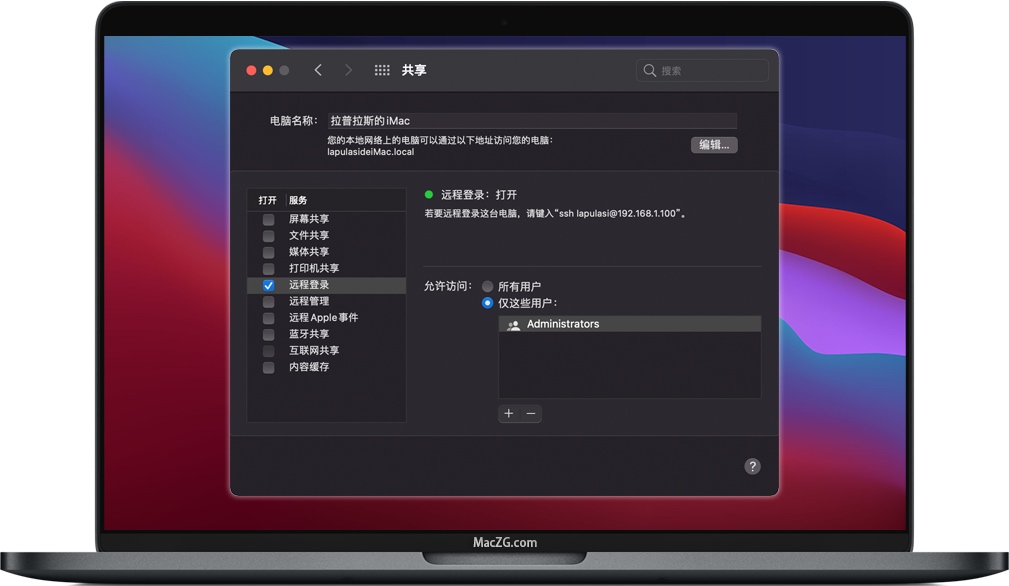
现在您的Mac接受传入的FTP请求,您可以使用FTP客户端从其他设备连接到它。
FileZilla Pro是一个很好的专用FTP客户端,这就是我们在此处使用的示例。您可以自由选择任何喜欢的FTP客户端。
确保Mac和其他设备都在同一网络上,然后执行以下步骤:
在计算机上下载并启动FTP客户端。我们将使用FileZilla。
在主机字段中,输入Mac的IP地址。这是您先前启用远程登录时看到的IP。
在用户名字段中输入您帐户的用户名。这是Mac的用户帐户。
在“密码”字段中输入Mac用户帐户的密码。
在端口字段中 输入22,然后单击快速连接。
您现在应该能够浏览Mac的文件
与其他任何FTP连接一样,您现在可以在其他设备上从Mac发送和接收文件。
如果您不想在Mac上设置任何复杂的文件共享选项,请使用以上选项轻松快捷地开始与Mac共享文件。您所需要的只是一个的FTP应用程序,一切顺利。







